当前很多上班党都会用到钉钉软件,那么钉钉如何进行拍照打卡呢?今天,小编就分享了钉钉钉钉设置拍照打卡的操作流程,一起来学习吧。
点击上图中下方中间的工作按钮,在弹出的页面中点击考勤打卡。
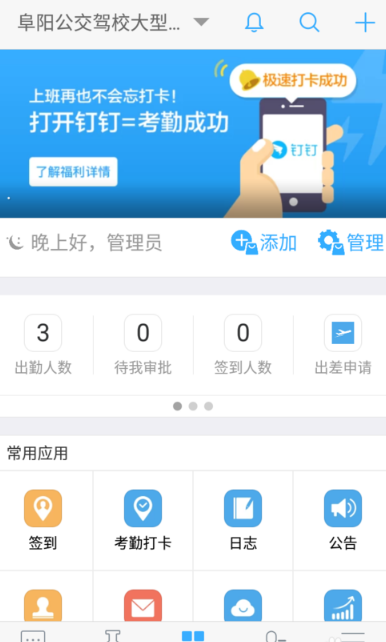
在打卡界面中点击右下角的设置按钮。
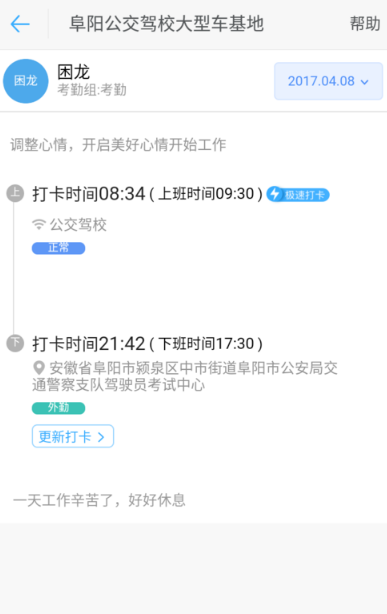
选择页面中的高级设置。
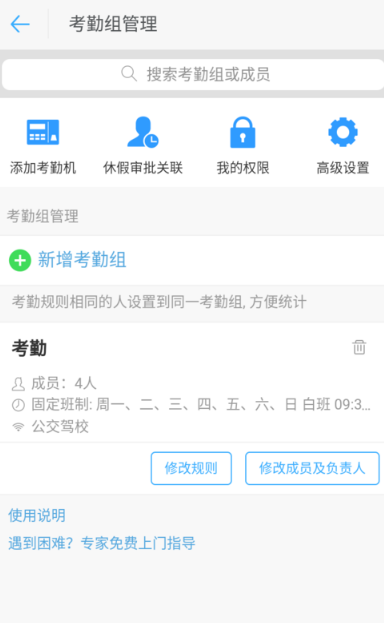
进入到高级设置页面如下图所示。
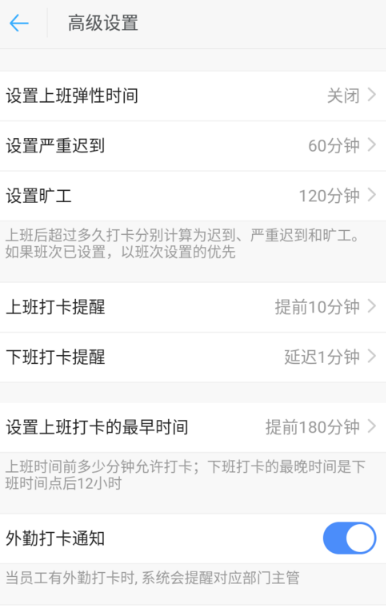
将滚动条往下拉拉到最下面,如下图所示我们可以看到拍照打卡选项。
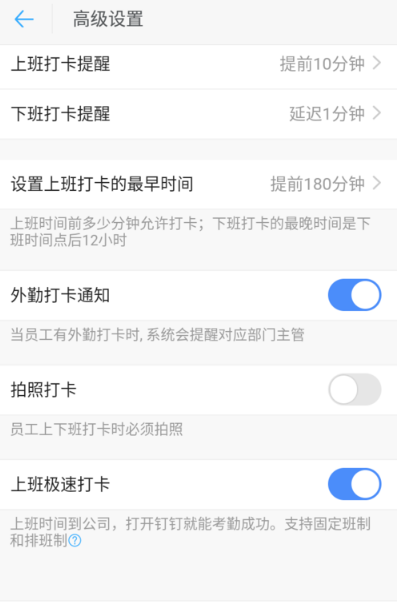
将拍照打卡的开关打开即可,点击保存按钮,这样就可以在下一次打卡的时候要拍照打卡了。
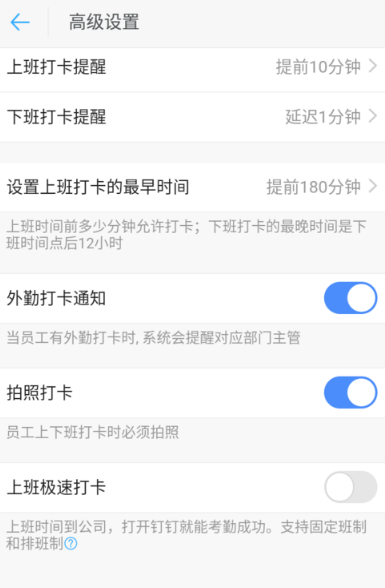
上面就是小编带来的钉钉设置拍照打卡的操作流程,亲们都学会了吗?
 天极下载
天极下载






























































